はじめに
本資料では、UCS Cシリーズサーバにおいての Intel X550 LOM のF/W 個別ダウングレード方法を説明します。
背景
UCS Cシリーズサーバで Intel X550 LOM 搭載の構成において、 HUU でサーバ全体の F/W を新しいバージョンから古いバージョンへダウングレードの際に、Intel X550 LOM のみがダウングレードで失敗する場合があります。
その場合、Intel X550 LOMの F/W を個別でダウングレードができます。
※HUU 画面表示例:

準備
個別ダウングレードするために、TACに問い合わせし、Intel X550 LOM の 対象F/W ファイルを入手する必要があります。
例: サーバ F/W 4.2(2a) から 4.0(4n) へダウングレードの場合、Intel X550 LOM ダウングレード先のF/W が
0x80000EC9-1.817.3 であり、その対象 F/W ファイルを入手します。
※ご利用のサーバ F/Wと併せて、ドキュメントよりIntel X550 LOM の対象F/W バージョンが確認出来ます。
個別ダウングレード手順
0. ブラウザ上でCIMCのGUIをアクセスし、ブートモードを確認します。
0-1 CIMCのGUI画面左上の「→三」ボタンをクリックし、「コンピューティング/BIOS」を選択します。
0-2 「UEFI: Built-in EFI Shell」があることを確認します。
【補足】「UEFI: Built-in EFI Shell」を確認できれば、ブートモードはレガシーとUEFIのどちらでも問題ありません。
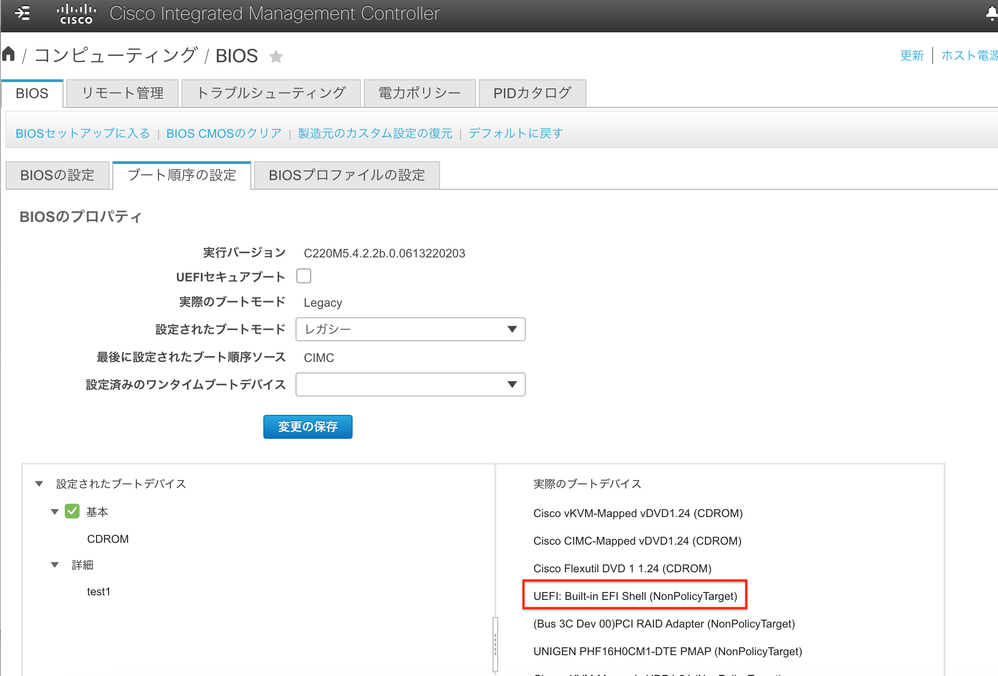
1. KVM コンソールを起動し、対象ファイル (img形式) をマッピングします。
1-1 CIMCのGUI画面右上の [KVMの起動] をクリックして、KVM コンソールを起動します。
1-2 KVM コンソールの [仮想メディア] タブをクリックし、[Activate Virtual Devices] をクリックします。
1-3 再度 [仮想メディア] タブをクリックし、[マップ リムーバブルディスク]を選択します。
※マッピング後の表示例:
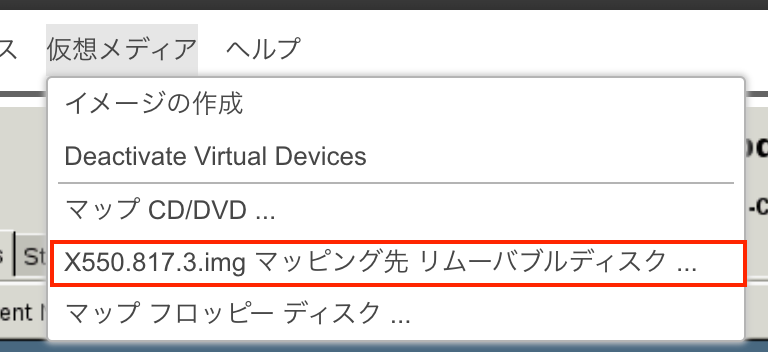
2. サーバを再起動し、KVMコンソール上でブート中に F6 (Boot Menu) を押し、boot menu を表示します。
UEFI: Built-in EFI Shell を選択し、エンターキーを押下します。
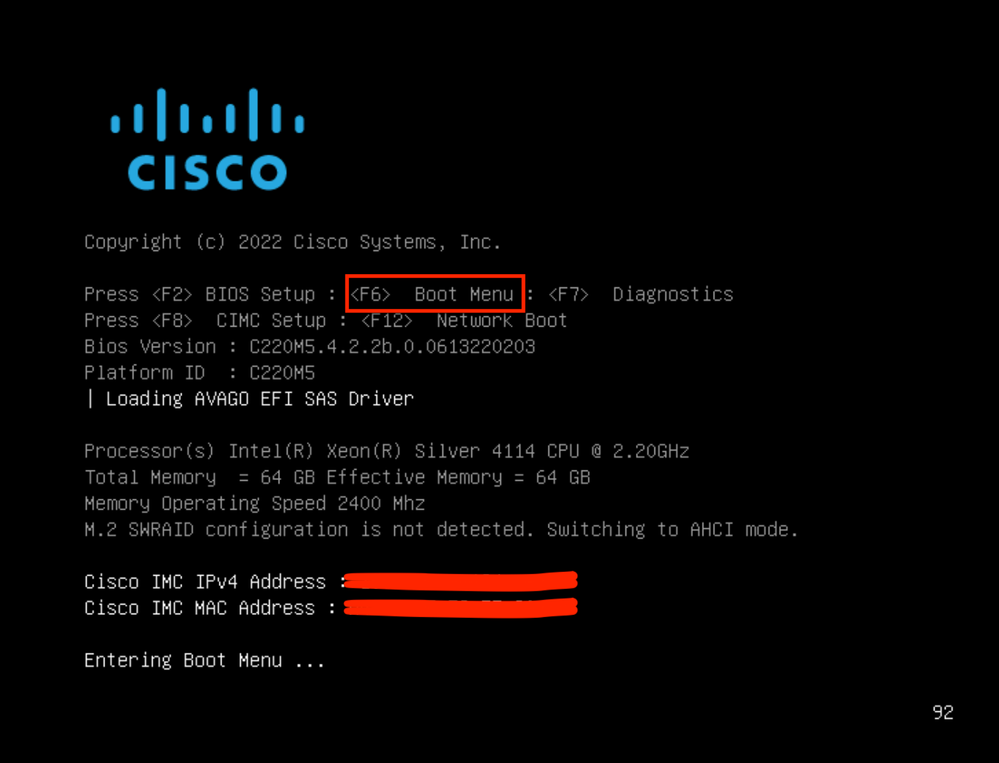
ブート中に F6 (Boot Menu) を押した画面
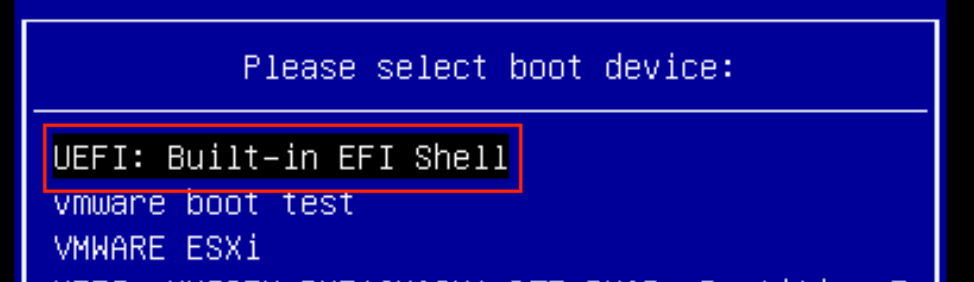
ブートメニューの画面
3-1 . startup.nsh スクリプトが自動的に走ります。ここは操作不要です。
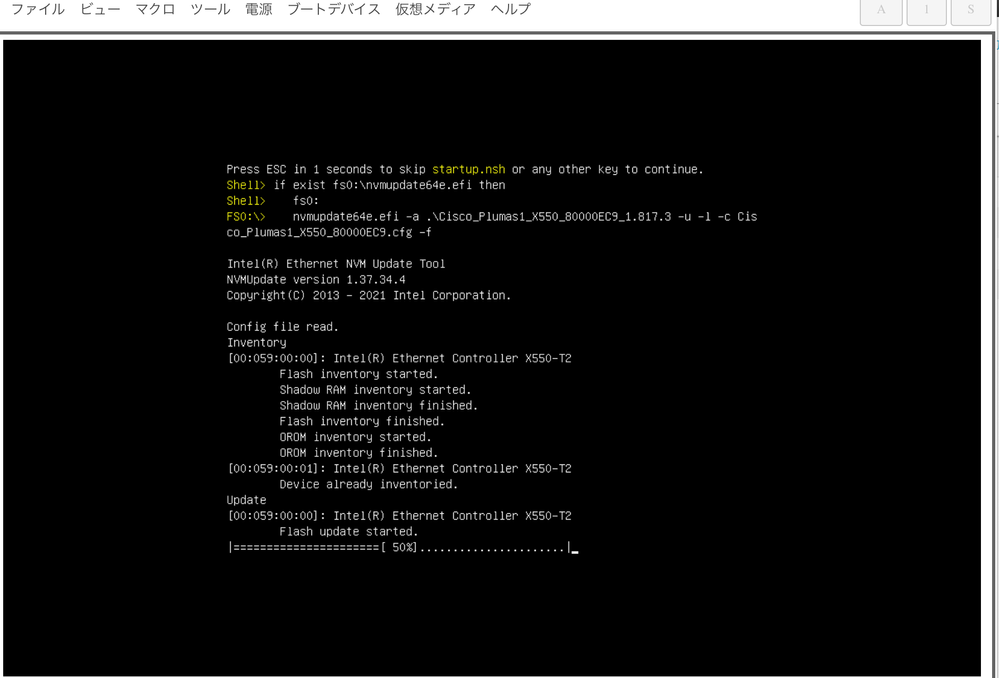
3-2. 上記スクリプトが自動実行完了後、サーバが自動でブートします。ここは操作不要です。
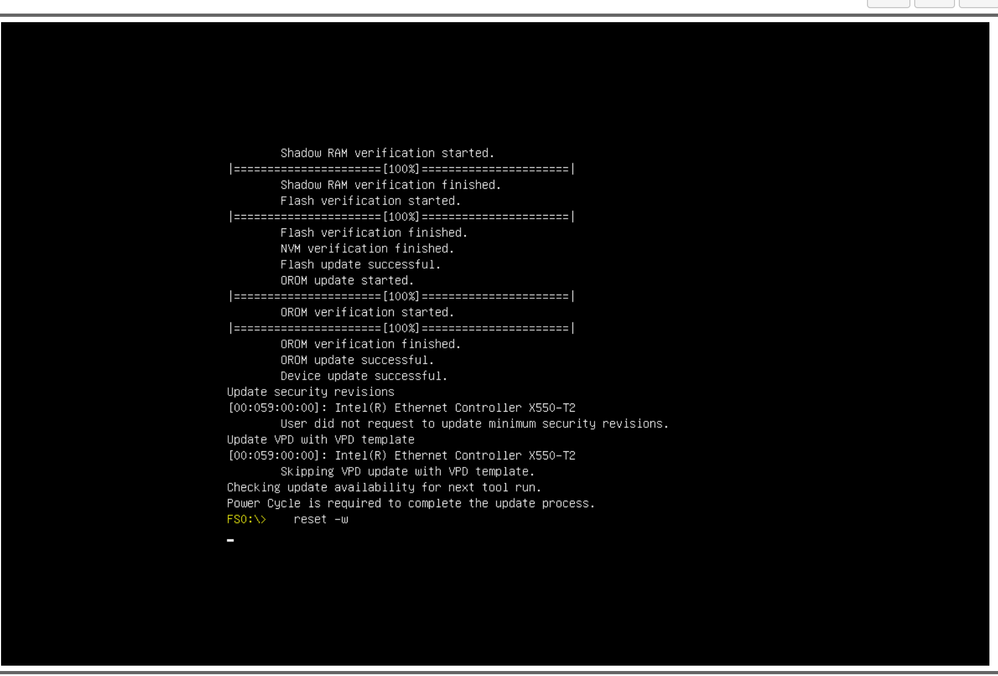
作業後
サーバがブート後、Intel X550 LOM の F/W が対象バージョンであるかを確認します。

(注意)対象バージョンに反映されない場合、10分ぐらいお待ちください。対象バージョンに反映されるまで時間がかかる場合がございます。それでも反映されない場合、CIMCリブートを実施してみてください。